Linuxには非常に多くの 必須コマンド さまざまなタスクを実行したり、アプリケーションをインストールしたりします。重要なコマンドの 1 つは、CRC を表示するために使用できる cksum コマンドです ( 巡回冗長検査 ) 値、標準出力へのファイルのバイト サイズ。この記事では、Linux Mint で cksum コマンドを使用する方法について説明します。
Linux で cksum コマンドを使用する方法
以下の例に従って、Linux で cksum コマンドを使用する方法を知ることができます。
テキスト ファイルのバイト サイズと cksum を取得するには、次の形式を使用してコマンドを実行します。
クスム < ファイル名 >
たとえば、example.txt という名前のファイルの上記の形式を使用してコマンドを実行しました。
csum example.txt

次に、ファイルを編集して、以下に示す形式を使用してファイル内のデータを変更します。
須藤 ナノ < ファイル名 >
たとえば、example.txt という名前のファイルの上記の形式を使用してコマンドを実行し、ファイル内のデータを編集しました。
須藤 ナノ example.txt

ファイルのデータを表示し、選択に応じて編集できます。

からのデータを編集しました こんにちは世界 に ハローワールド12 そしてそれを保存しました:

以下の cksum コマンドを実行すると、編集したファイルのバイト サイズを確認できます。
csum example.txt

前のファイルと比べて、データ量とチェックサムが変わっていることがわかります。
以下に示すコマンド形式を使用して、2 つのファイルに対して cksum コマンドを使用できます。
クスム < ファイル 名前 > < ファイル 名前 >
上記の形式を使用して、次のコマンドを実行して、ファイル example1.txt example2.txt のデータ量とチェックサムを確認しました。
cksum example1.txt example2.txt

ご存知のように、cat コマンドはファイルからデータを読み取るために使用されるため、以下に示す形式を使用してコマンドを実行すると、ファイルからデータが読み取られ、ファイルのチェックサムとデータ サイズが得られます。
猫 < ファイル 名前 > | | クスム
example1.txt ファイルを使用して、上記の形式を使用してコマンドを実行しました。
猫 example1.txt | | クスム

コマンドライン端末で以下のコマンドを実行すると、選択したデータを書き込むオプションが表示されます。
クスム

上記のコマンドを実行した後、必要なものを入力して Enter キーを押します。

その後、Ctrl+D を押すと、書き込んだデータのデータ サイズとチェックサムが表示されます。
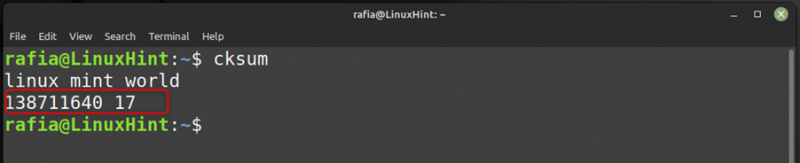
また、次のコマンドを実行して、find コマンドと cksum コマンドを一緒に使用して、任意のディレクトリ内のすべてのファイルを一覧表示し、そのディレクトリ内のすべてのファイルの CRC を出力することもできます。
探す . -ひれ伏す '*。TXT' -exec クスム { } \;
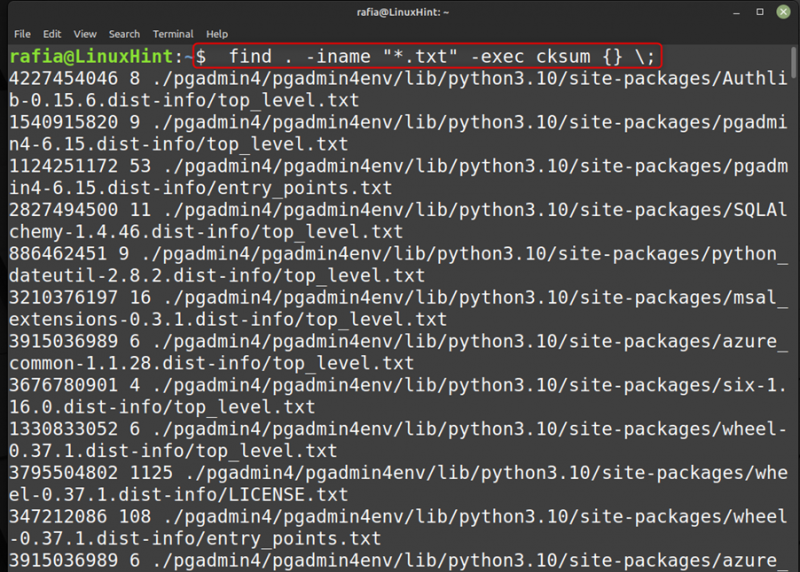
cksum コマンド ライン ツールについて
以下のコマンドを実行して、cksum ツールのバージョンを確認できます。
クスム - バージョン
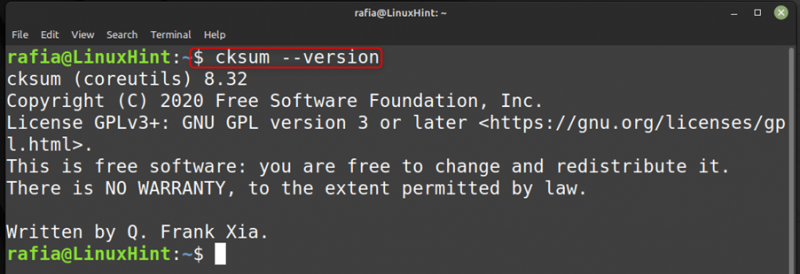
以下のコマンドを実行して、cksum ツールのヘルプを確認できます。
クスム - ヘルプ
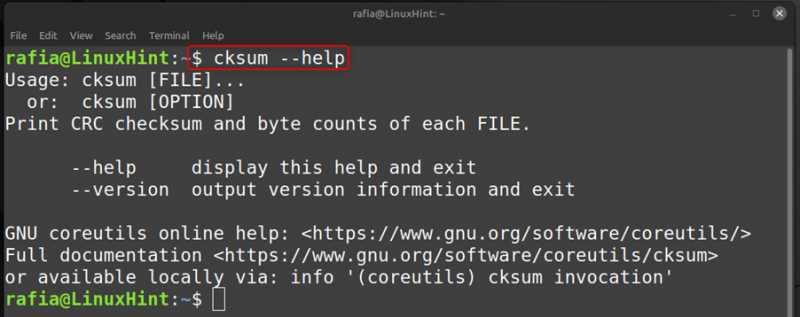
結論
Linux Mint で cksum コマンドを使用すると、巡回冗長検査とファイルのバイト サイズを知ることができます。これは、転送中にファイルが破損したかどうか疑わしい場合に確認するために必要です。この記事の例で説明されているガイドを使用して、Linux Mint で cksum コマンドを使用できます。